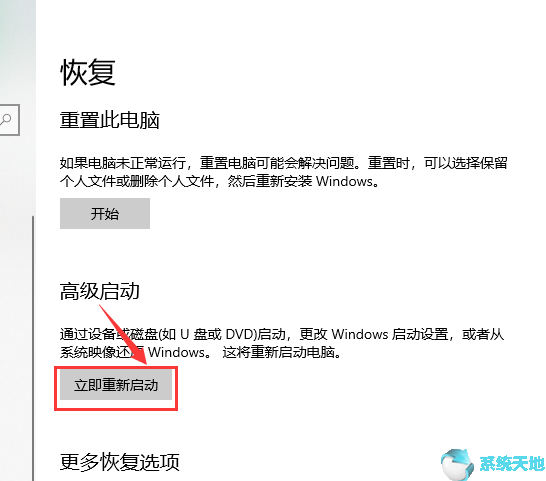Win10任务管理器损坏如何查看Win10启动应用程序?现在很多朋友都在使用Windows 10系统。相信大家都知道,Win10任务管理器的内容比以前更加丰富了。可以查看Win10启动应用程序,但是任务管理器损坏了怎么办?任务管理器损坏时如何检查Win10启动应用程序?接下来小编就教大家如何在没有任务管理器的情况下查看Win10启动应用程序。我希望你会喜欢。
查看Win10系统如何启动应用程序:
您所要做的就是右键单击任务栏并启动任务管理器,它将所有应用程序配置为在启动时运行,然后显示它们以及发布者、状态和启动影响等信息。
在此屏幕中,您可以启用和禁用任何启动项、在线搜索更多信息,或者只是打开设备上的文件位置。
但是,如果任务管理器损坏并且“启动”选项卡下没有显示任何信息,该怎么办?有没有办法在不使用第三方软件的情况下访问已启动应用程序的详细信息?
其实是有的。
首先,您可以通过在Windows 10 的“运行”对话框(Windows 键+ R)中键入以下命令来查看配置为在启动时运行(而不是实际进程)的应用程序的快捷方式:
shell:启动

另一方面,如果您想获得有关配置为在系统启动时运行的所有内容的完整信息,最好的方法是自动运行它。
Autoruns 作为Sysinternals 套件(由Microsoft 拥有)的一部分发布,它显示的信息如此之多,以至于一些用户可能会觉得不知所措。您可以查看配置为在启动时运行的所有进程,以及删除项目、在线搜索更多信息,甚至运行VirusTotal 扫描等选项。
如果您想知道VirusTotal 与启动项有什么关系,那么在尝试处理恶意软件感染时,这个想法实际上很有用。
通常,危害系统的恶意软件会尝试通过向Windows 10 启动菜单添加特定进程来获得持久性。如果您这样做,即使您重新启动计算机,恶意软件也会执行。
因此,从技术上讲,Autorun 允许您使用VirusTotal 检查特定进程是否感染了恶意软件,从而允许您使用一长串防病毒引擎扫描文件。通过捆绑此选项,Sysinternals 应用程序可以自动化整个过程,从而更容易确定特定的可执行文件是否受到感染。
当然,还有很多其他应用程序可以让您管理启动项,但考虑到Autorun 是Microsoft 现在拥有的套件的一部分,如果您在使用Windows 功能时遇到问题,可以尝试一下。
另一方面,如果您确实遇到任务管理器问题,最简单的解决方法通常是重新启动系统。某些事件可能会损坏任务管理器,包括恶意软件感染,因此请尝试重新启动计算机以查看一切是否恢复正常并且您可以正确访问启动项。
同时,如果您运行的是启用了Windows Defender 的Windows 10,并且您认为某个特定进程可能被感染,则使用任何有效工具(任务管理器、自动运行或其他工具)浏览该进程的路径就足够了。找到它并使用Windows Defender 扫描它。尽管您应该始终运行最新的病毒定义以确保检测到最新的威胁,但此功能在未连接到Internet 的设备上特别有用。
Windows Defender 是Windows 10 中的默认安全解决方案,因此除非您手动禁用它,否则该应用程序应该可以保护您的设备。如果有Internet 连接,Windows Defender 会自动下载最新的病毒定义以检测最新的威胁。
以上介绍的内容是关于Windows 10系统中不使用任务管理器查看启动应用程序的操作方法。不知道你学会了没有。如果你也遇到这样的问题,可以按照小编的方法自己尝试一下。希望对大家有所帮助。问题解决了,谢谢!更多教程信息请关注我们的系统世界网站~~~~
未经允许不得转载:探秘猎奇网 » 任务管理器丢失怎么办(任务管理器出问题了)

 探秘猎奇网
探秘猎奇网 智能手机有哪些品牌(五款智能品牌推荐)
智能手机有哪些品牌(五款智能品牌推荐) ppt制作电子相册的步骤(用powerpoint制作电子相册的操作步骤)
ppt制作电子相册的步骤(用powerpoint制作电子相册的操作步骤) win 10显卡设置独显(win10如何把独立显卡设置为主显卡)
win 10显卡设置独显(win10如何把独立显卡设置为主显卡) Wps如何将表格文本转换为公式(wps如何将表格文本转换为公式模式)
Wps如何将表格文本转换为公式(wps如何将表格文本转换为公式模式)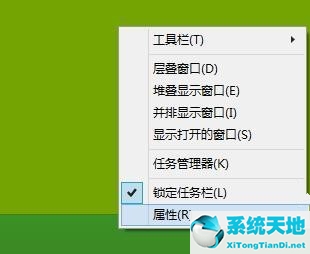 win8开始菜单怎么变成win10(windows8开始界面怎么改成win7一样)
win8开始菜单怎么变成win10(windows8开始界面怎么改成win7一样)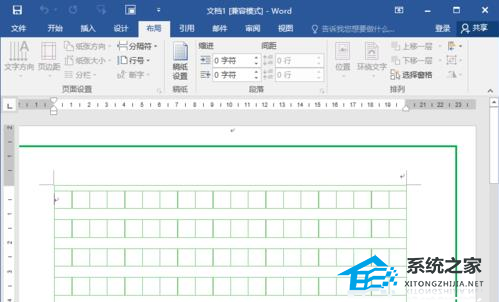 Word软件中怎么制作作文书写表格框教学(用word做作文表格)
Word软件中怎么制作作文书写表格框教学(用word做作文表格) 游戏专用 64位 Win10专业优化版 V2020下载
游戏专用 64位 Win10专业优化版 V2020下载 photo如何放大图片(放大图片ps)
photo如何放大图片(放大图片ps)